Despărțirea numelor și prenumelor în Excel: Ghid complet
Gestionarea datelor într-un tabel Excel poate include frecvent sarcina de a separa numele și prenumele, o operațiune care, realizată manual, ar putea consuma mult timp. Din fericire, Excel oferă soluții eficiente pentru a automatiza acest proces, permițându-vă să economisiți timp și efort considerabil. În acest articol, vom explora cele mai bune metode de a separa numele de prenume, utilizând funcții, formule și comenzi rapide de la tastatură, pentru a facilita gestionarea eficientă a informațiilor din foile de calcul. Fie că sunteți un utilizator începător sau avansat, aceste tehnici vă vor simplifica munca și vă vor spori productivitatea.
Utilizarea delimitatorilor în Excel
O metodă simplă de separare a numelor este folosirea delimitatorilor. Un delimitator este un caracter care marchează granița dintre elementele de date. În cazul numelor, spațiul gol dintre prenume și nume servește adesea ca delimitator.
Iată pașii pentru a separa numele și prenumele cu ajutorul delimitatorilor:
- Selectați coloana din fișierul Excel care conține numele complete pe care doriți să le separați.
- Navigați la fila „Date” și dați clic pe opțiunea „Text în coloane” din secțiunea „Instrumente de date”.
- Alegeți opțiunea „Delimitat” și dați clic pe „Următorul”.
- Bifați căsuța „Spațiu”. Dacă numele sunt separate printr-un alt delimitator, precum virgulă sau cratimă, selectați-l pe cel corespunzător. Dați clic pe „Următorul”.
- Excel va înlocui valorile originale din coloana respectivă. Pentru a evita pierderea datelor inițiale, specificați o altă coloană în câmpul „Destinație”.
- Dați clic pe „Finalizare” pentru a confirma operațiunea.
Excel va împărți numele și prenumele în două coloane separate. Această metodă poate fi, de asemenea, aplicată pentru a separa prenumele, numele secundar și numele de familie.
Folosirea formulei TEXTSPLIT
O altă modalitate convenabilă de a separa numele este utilizarea funcției TEXTSPLIT. Această formulă împarte un text în mai multe coloane sau rânduri, folosind un delimitator specificat. Iată cum se utilizează:
- Identificați celula care conține numele complet pe care doriți să-l separați. Presupunem că aceasta este A3.
- Mergeți la celula unde doriți să apară prenumele.
- Introduceți formula
=TEXTSPLIT(A3, " ")și apăsați tasta Enter. - Această formulă va separa textul din celula A3 la fiecare spațiu întâlnit, plasând prenumele în celula selectată și numele de familie în celula adiacentă.
- Pentru a aplica formula la întreaga coloană, trageți de micul pătrat din colțul din dreapta jos al celulei în jos, acoperind toate rândurile necesare.
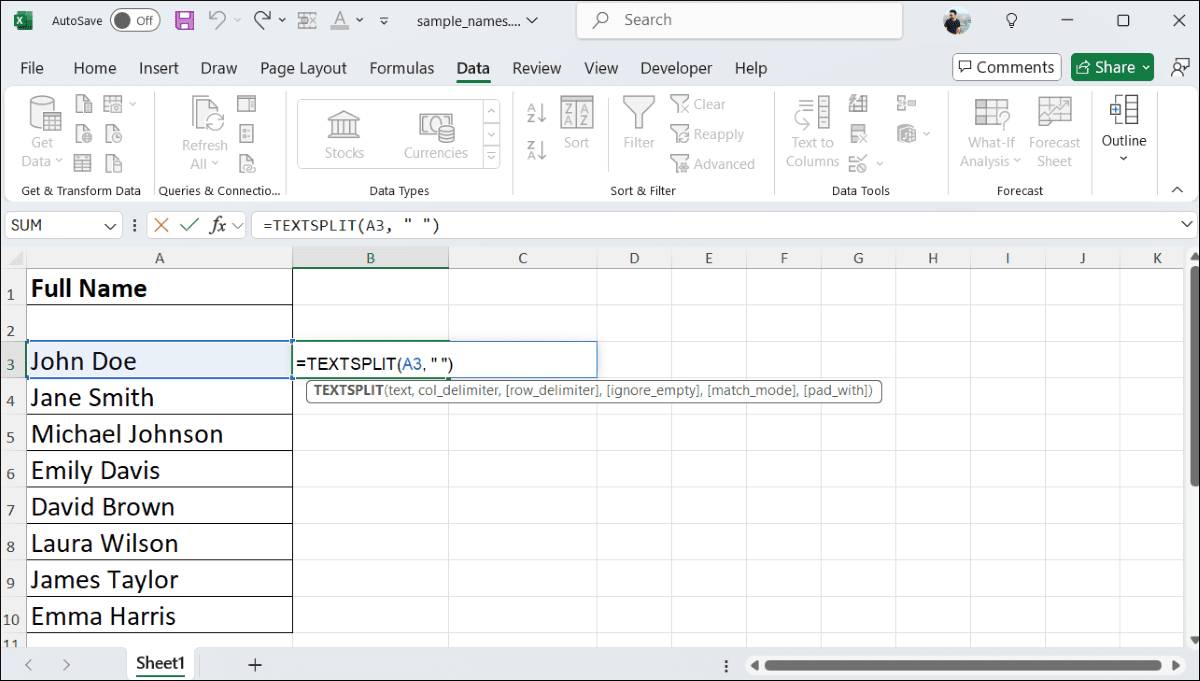
Utilizarea unei comenzi rapide de la tastatură
Dacă preferați să evitați formulele sau funcțiile Excel, există o metodă mai rapidă pentru a realiza separarea numelor. Funcția „Umplere instantanee” (Flash Fill) din Excel, activată prin comanda rapidă Ctrl + E, vă ajută să separați numele și prenumele în coloane.
„Umplere instantanee” este un instrument puternic care completează automat datele atunci când recunoaște un model în informațiile introduse, fiind ideal pentru separarea numelor. Iată cum se folosește:
- Asigurați-vă că datele sunt într-o singură coloană, cu numele complete.
- În celula unde doriți prenumele, scrieți manual prenumele primului nume din coloana A. Dacă A3 conține „Ion Popescu”, scrieți „Ion” în B3.
- Selectați celula unde ați introdus prenumele și apăsați combinația de taste Ctrl + E.
- Excel va detecta automat modelul și va completa prenumele pentru toată coloana.
- Similar, în coloana următoare, introduceți numele de familie corespunzător primului nume din coloana A. Dacă A3 este „Ion Popescu”, scrieți „Popescu” în C3.
- Cu C3 selectată, apăsați din nou Ctrl + E.
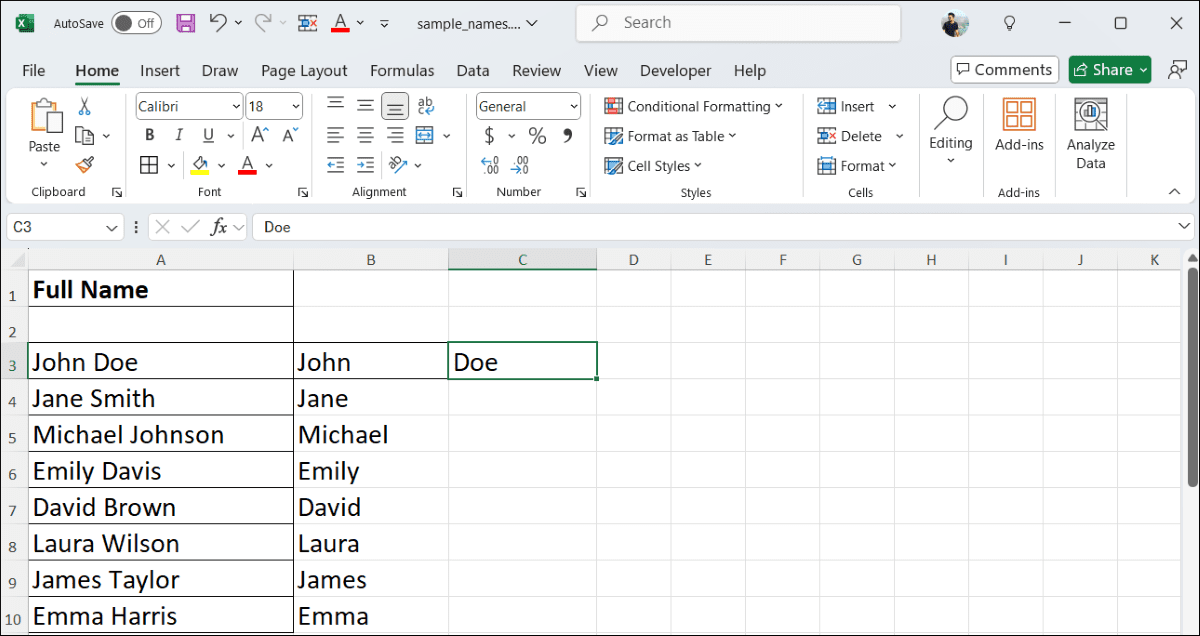
Excel va completa automat numele de familie pentru toate rândurile, pe baza modelului identificat. Prin urmare, învățând cum să separați numele și prenumele în Excel, vă veți organiza mai bine datele. Prin metode precum „Text în coloane”, „Umplere instantanee” și formule, puteți alege varianta care răspunde cel mai bine nevoilor dumneavoastră.
Concluzii
În concluzie, separarea numelui și prenumele în Excel se poate realiza eficient folosind diverse metode, cum ar fi delimitatorii, formula TEXTSPLIT și comenzile rapide de la tastatură. Aceste tehnici nu numai că vă ajută să economisiți timp, dar îmbunătățesc și organizarea informațiilor din fișierele dumneavoastră. Vă încurajăm să experimentați cu aceste metode pentru a o descoperi pe cea mai potrivită pentru dumneavoastră.